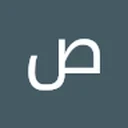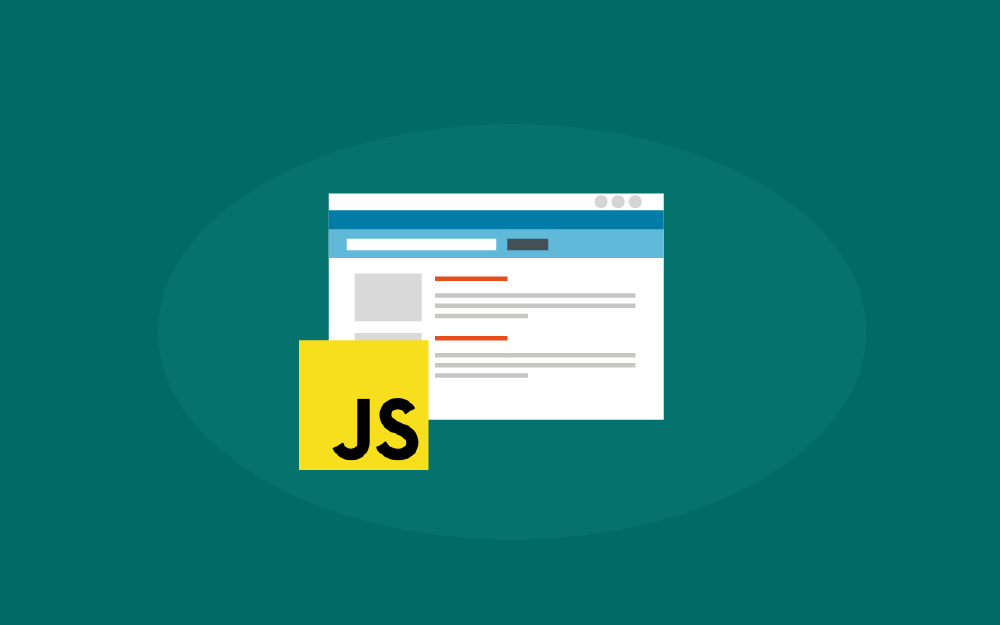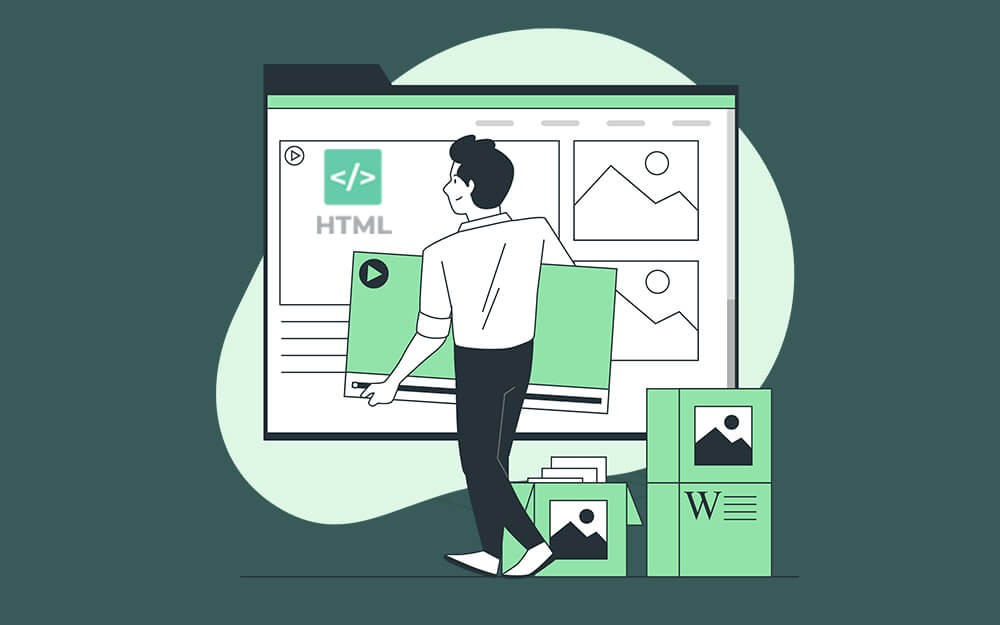لوحة المتصدرين
المحتوى الأكثر حصولًا على سمعة جيدة
المحتوى الأعلى تقييمًا في 12/12/24 في كل الموقع
-
4 نقاط
-
السلام عليكم هو اي اهميه التوزيعات الاحتمالية في تحليل البيانات ؟3 نقاط
-
السلام عليكم ورحمة الله وبركاته لماذا مركز المساعدة لا يرد فقد سلمت المشروع منذ 3 ايام ولم يرد اي احد ولا تم مشاهدة المشروع من الاساسا واري انه بطئ شديد جدا في الرد2 نقاط
-
ما هي وظائف x في الحلقات التكرارية ؟ ممكن يكون يحمل رقم ، وحرف ، بس هل في واظائف أخرى ؟1 نقطة
-
1 نقطة
-
لا داعي للقلق فعمود race_group في البيانات الطبية ذو أهمية كبيرة لأنه يساهم في الكشف عن الفروقات الصحية بين المجموعات العرقية المختلفة، مما يساعد في تحسين جودة الرعاية الصحية وتطوير استراتيجيات علاجية مخصصة كما يمكن استخدام هذه البيانات لتحديد ما إذا كانت هناك اختلافات في انتشار الأمراض أو الاستجابة للعلاجات بناء على العوامل العرقية والجينية، وتحليل تأثير الظروف الاجتماعية والاقتصادية على الصحة كما يدعم معرفة تلك المعلومة عدة دراسات تهدف إلى الحد من التحيزات في الرعاية الطبية وتحقيق العدالة الصحية، حيث يساعد في تسليط الضوء على أي تفاوتات أو قصور في تقديم الخدمات الصحية لمجموعات معينة، بهدف معالجتها وتحسين النتائج الصحية للجميع. والهدف من جمع بيانات العرق هو تحسين جودة الرعاية الصحية وتحقيق العدالة الصحية من خلال فهم الفروقات الصحية ومعالجتها، وليس تعزيز التحيز أو التمييز لكن مع ذلك فالحالات التي قد تعكس عنصرية إذا تم استخدام البيانات لتبرير تقديم رعاية أقل جودة لمجموعة معينة أو إذا كانت التحليلات الطبية أو القرارات العلاجية تعتمد على افتراضات مسبقة بدلاً من الحقائق العلمية أو إذا أدى سوء استخدام هذه البيانات إلى تعزيز الصور النمطية أو التمييز غير المبرر أما حينما يتم استخدام البيانات للكشف عن فجوات في الرعاية الصحية وتحسينها أو عند تطوير علاجات أو سياسات موجهة لتلبية احتياجات مجموعات معينة بشكل أفضل وعند ضمان أن جميع المرضى يحصلون على فرص متساوية في الرعاية الصحية بناءً على احتياجاتهم الفردية وليس عرقهم إذا فالعنصرية ليست في جمع البيانات نفسها، بل في كيفية استخدامها.1 نقطة
-
وعليكم السلام ورحمة الله وبركاته. أولا في البداية في الغالب ما يؤثر العرق على التأثر ببعض الأمراض أو له عرضة أكبر من باقي الأعراق الأخرى حيث أثبتت بعض الأبحاث أن العرق يساهم بشكل كبير في معرفة الحالة الصحية حيث بعض الأعراق لها عرضة أكبر للإصابة بالأمراض بالنسبة للأعراق الأخرى.فمثلا قد يكون الأشخاص من أصول أفريقية أكثر عرضة للإصابة بارتفاع ضغط الدم أو مرض السكري بينما قد يكون الأشخاص من الأصول الآسيوية أكثر عرضة للإصابة بأمراض القلب. وأيضا الأشخاص من الأصول الأفريقية تجد بنيتهم الجسدية أقوي من بعض الأعراق الأخرى وبالتالي مناعتهم تكون أفضل . وأيضا الأعراق تختلف من حيث نمط الحياة العامة بسبب إختلاف الدخل وأيضا الخدمات والرعاية الصحية المقدمة لهم و أيضا البيئة التي يعيشون فيها. ولهذا فإن عمود ال race_group يساهم بشكل كبير في معرفة العلاقة بين المرض و نمط الحياة لكل عرق وأيضا تحديد الأعراق الأكثر عرضة للأمراض و أنواع الأمراض التي تنتشر بشكل كبير في كل عرق.1 نقطة
-
في حالة أن الهدف من البيانات الطبية هو التنبؤ ببقاء المريض على قيد الحياة بعد العملية، فإن العرق يكون عامل مهم إذا كان له تأثير غير مباشر على نتائج العملية، حيث العرق قد يرتبط بعوامل أخرى مثل الاستعداد الوراثي للأمراض و الاستجابة للعلاج، فإذا كان لهذه العوامل تأثير على نجاح العملية أو بقاء المريض، فإن تضمين العرق في النموذج قد يحسن دقته في التنبؤ.1 نقطة
-
بالنسبة لهذا العمود فهو يمكن أن يكون مفيد حيث أنه بعض الأمراض تكون أكثر شيوعا أو أكثر خطرا في مجموعات عرقية معينة، و أيضا العرق يرتبط غالبا بتغيرات جينية يمكن أن تؤثر على الاستجابة للعلاجات أو الأدوية، فمثلا بعض الطفرات الجينية التي تؤثر على تحمل بعض الأدوية أو الاستجابة لها تكون أكثر شيوعا في مجموعات عرقية معينة، و بالتالي فهذ العوامل تؤثر على النتائج الصحية، مثل الاستعداد الوراثي للأمراض، أو الاستجابة للعلاج، أو حتى التفاوتات الاجتماعية والصحية التي قد تؤثر على جودة الرعاية المقدمة.1 نقطة
-
في البيانات الطبية، يكون له أهمية كبيرة في تحليل البيانات ودراسة تأثير العرق على الصحة والنتائج الصحية. فذلك من شأنه المساعدة في تحديد الاختلافات العرقية في الصحة والمرض، فقد يُظهر تحليل البيانات أن بعض الأمراض أكثر شيوعًا في فئات معينة من السكان، مثل السكري في الأمريكيين الأفارقة أو أمراض القلب في الأمريكيين البيض. وفي تحديد العوامل الصحية المحددة للعرق، مثل الاختلافات في استجابة الجسم للعلاجات أو الاختلافات في خطر الإصابة بأمراض معينة، أو تطوير علاجات محددة للعرق، حيث يمكن أن تختلف فعالية العلاجات بناءً على العرق. أيضًا تحسين جودة الرعاية الصحية عن طريق تحديد الفروق العرقية في الرعاية الصحية ووضع استراتيجيات لتحسين الرعاية الصحية للفئات المحددة، وتحليل تأثير العوامل الاجتماعية والاقتصادية على الصحة، مثل تأثير الفقر أو التعليم على الصحة. لكن العرق ليس دائمًا مصدرًا موثوقًا للبيانات، حيث تختلف التعريفات والتصنيفات العرقية بين البلدان والثقافات.1 نقطة
-
كما وضحت لك سيتوجب عليك الإنتظار قليلا حتي يتم الموافقة على الصورة لتظهر في جميع حسابات موقع حسوب .1 نقطة
-
قم بتسجيل الخروج من الأكاديمية ثم تسجيل الدخول مرة أخرى.1 نقطة
-
لا يوجد أى حد أقصي للسحب من موقع مستقل . يمكنك سحب جميع أرباحك المتاحة لديك على الموقع مرة واحدة سواء إلى باي بال أو إلى الحساب البنكي الخاص بك.1 نقطة
-
كما أخبرتك أنه ليس هناك حد أقصى للسحب من مستقل إلى paypal1 نقطة
-
وعليكم السلام, يمكنك من خلال الدخول للاعدادات الخاصة بحسوب. https://accounts.hsoub.com/settings يمكنك الضعط على صورة البروفايل ومن ثم تجديدها.1 نقطة
-
وعليكم السلام ورحمة الله وبركاته. يرجى زيارة الرابط التالي : https://accounts.hsoub.com/settings وقم بتسجيل الدخول بحسابك إذا طلب منك تسجيل الدخول وبعد ذلك يمكنك رفع الصورة التي تريدها. ولكن سيتوجب عليك الإنتظار قليلا حتي يتم الموافقة على الصورة لتظهر في جميع حسابات موقع حسوب .1 نقطة
-
ستحتاج إلى تغييرها من خلال الإعدادات في صفحة الحسابات الخاصة بحسوب، ثم إختر المعلومات الشخصية و بعدها يمكنك تحديد الصورة التي تريد و بعد فترة قصيرة سيتم تحديثها عندك في كل المنصات.1 نقطة
-
هل يمكنك توضيح سؤالك أكثر . ما الذي تريد التأكد من الحد الأقصي له ؟ هل هو بنك أم موقع ؟1 نقطة
-
بالنسبة للدورات الخاصة بالأكاديمية فكلها يتم تحديثها بشكل دوري بإضافة مسارات جديدة، أو تحديث المسارات القديمة، و بالتأكيد طلبك سيصل إلى الإدارة و يتم إتخاذه بعين الإعتبار. يمكنك الإطلاع دائما على آخر التحديثات من الصفحة الخاصة بهذا الأمر من خلال هذا الرابط: https://academy.hsoub.com/release-notes/1 نقطة
-
تتضمن متصفحات الويب الواجهة البرمجية Page Visibility API التي تسمح لنا بالكشف عن حالة ظهور الصفحة في نافذة المتصفح، ومعرفة هل هذه الصفحة مرئية وظاهرة للمستخدم أم مخفية عنه كأن تكون مصغرة أو موجودة في علامة تبويب غير نشطة، فهذه المعلومة مفيدة جدًا للمطورين وتساعد في تحسين تجربة المستخدم وأداء تطبيق الويب. فالتحقق من رؤية صفحة الويب يوفر لنا فكرة واضحة حول كيفية تفاعل الزوار مع صفحات الموقع، ويتيح معرفة ما إذا كانت الصفحة مرئية للمستخدم أم لا، كما يساعدنا على إعداد مستمعي الأحداث Event Listener لتنفيذ إجراءات معينة عندما تتغير حالة رؤية الصفحة. يشرح هذا المقال معنى رؤية الصفحة، ويوضح كيفية استخدام الواجهة البرمجية Page Visibility API، وأهم المشكلات الشائعة التي ينبغي تجنبها عند التعامل معها. ما هي الواجهة البرمجية Page Visibility طُوِّرت واجهة برمجة التطبيقات Page Visibility في البداية كميزة مستقلة منفصلة عن مواصفات HTML الرسمية التي تتولى تحديد كيفية بناء صفحات الويب، وسرعان ما تم دمجها مع مواصفات HTML تحت قسم page visibility، توفر هذه الواجهة طريقة فعّالة لتحديد حالة رؤية صفحة الويب، حيث يمكن من خلالها معرفة ما إذا كانت صفحة الويب مرئية visible أو مخفية hidden. تكون الصفحة مخفية إذا صغرنا نافذة متصفح الويب الذي يحتوي على تلك الصفحة، أو إذا حجبنا الصفحة بشكل كامل من قبل صفحة أخرى، أو إذا انتقلنا إلى علامة تبويب أخرى، كما تتغير حالة رؤية الصفحة إلى مخفية عندما تقفل شاشة حاسوبك أو هاتفك وتنشط شاشة قفل نظام التشغيل، فعند قفل الشاشة ستعد صفحة الويب التي يشاهدها المستخدم مخفية لأن شاشة القفل تمنع من رؤية الصفحة أو التفاعل معها. من ناحية أخرى، تعد الصفحة مرئية طالما أنها تظهر بشكل جزئي على الشاشة، حتى إذا كانت نافذة المتصفح غير مكبرة بالكامل أو كانت هناك تطبيقات أخرى تغطي جزءًا من النافذة. ما يهم هو أن الصفحة تظل ضمن نطاق رؤية المستخدم وليست مخفية بالكامل كما يحدث عند التبديل إلى علامة تبويب أخرى أو تصغير نافذة المتصفح بالكامل. طريقة التحقق من تغير حالة رؤية الصفحة يمكنك التحقق من حالة رؤية الصفحة باستخدام الخاصية document.visibilityState، التي تعيد إما القيمة visible عندما تكون الصفحة مرئية أو hidden عندما تكون الصفحة مخفية. كما يمكن معرفة حالة رؤية الصفحة أيضًا التحقق من قيمة الخاصية المنطقية document.hidden كما يلي: console.log(document.visibilityState); // "visible" console.log(document.hidden); // false ومن الملائم أكثر استخدام الحدث visibilitychange، حيث يمكنك من خلاله تشغيل كود معين عندما تتغير حالة رؤية الصفحة، بدلاً من التحقق من الحالة يدويًا: document.addEventListener("visibilitychange", (event) => { // تنفيذ الكود عند تغيير حالة رؤية الصفحة }); بهذه الطريقة يمكنك التحقق من رؤية الصفحة عندما تتغير الحالة، وتنفيذ كود معين بالاعتماد على النتيجة كما يلي: document.addEventListener("visibilitychange", () => { if (document.hidden) { // ينفذ الكود هنا عندما تتغير حالة الرؤية إلى مخفية } else { // ينفذ الكود هنا عندما تتغير حالة الرؤية إلى مرئية } }); تجدر الإشارة إلى أن الخاصية document.visible غير موجودة في الواجهة البرمجية، وبالتالي كي تعرف إن كانت الصفحة مرئية فيمكنك استخدام الكود التالي document.visibilityState === "visible" أو استخدام الخاصية !document.hidden كما يلي: if (document.visibilityState === "visible") { // الصفحة مرئية } if (!document.hidden) { // الصفحة مرئية } فائدة رؤية الصفحة تفيدنا ميزة رؤية الصفحة في عدة حالات، ولكن الفائدة الأكبر تكون في التحليلات، واستخدام موارد الحاسوب، وإضافة الوظائف التي يمكن من خلالها تحسين تجربة المستخدم على مجموعة من الأجهزة، وسنناقش كل هذه الفوائد بشيء من التفصيل في الفقرات التالية. استخدام دورة حياة الجلسة Session lifecycle في التحليلات عندما تجمع البيانات المتعلقة بتفاعل المستخدم مع الموقع أو التطبيق وتحللها ستحتاج لتسجيل اللحظة التي تتغير فيها حالة الصفحات من مرئية visible إلى مخفية hidden، فقد يكون تغير حالة الصفحة إلى مخفية hidden هو الحدث الأخير الذي يمكننا من خلاله مراقبة الصفحة، ولذلك يتعامل المطورون في أغلب الأحيان مع هذا الحدث على أنه نهاية لجلسة المستخدم user session. بالرغم من إمكانية ذلك، إلا أن تحديد نهاية الجلسة يعتمد بشكل كبير على تعريف مفهوم الجلسة. إذ يمكن تحديد الجلسة على أنها فترة زمنية ثابتة من عدم النشاط، بدلاً من الاعتماد فقط على حالة إخفاء الصفحة، وهذا يعتمد بالطبع على احتياجاتك عند تطوير الموقعك: document.addEventListener("visibilitychange", () => { if (document.visibilityState === "hidden") { navigator.sendBeacon("/log", analyticsData); } }; إدارة الموارد بفعالية تفيدنا معرفة حالة رؤية الصفحة القدرة على التوقف عن إجراء شيء ما عندما يتوقف الزائر عن مشاهدة الصفحة، وهذه ميزة مفيدة للغاية وتساعد على إدارة موارد جهاز العميل أو حتى الخادم بفعالية. فمتصفح الويب يلعب دورًا مهمًا في إدارة الموارد من خلال توفير عدة ميزات كميزة إلغاء تحميل التبويب Tab Unloading، وميزة تحسين أداء علامات التبويب الموجودة في الخلفية Background Tabs. وبالرغم من أن المتصفحات تقدم بعض التحسينات التلقائية في إدارة الموارد، إلا أن بإمكاننا أيضًا تحسين أداء وكفاءة تطبيقات الويب بأنفسنا من خلال دمج اختبارات الأداء في مراحل مبكرة من عملية تطوير الموقع، أو تعزيز الأداء يدويًا في الجوانب التي لا تحسنها المتصفحات تلقائيًا. على سبيل المثال، عندما تكون متصلاً بالخادم في الزمن الحقيقي باستخدام تقنيات مثل WebSockets وWebRTC، فمن الأفضل أن تستخدم مقاطع فيديو منخفضة الدقة نوعًا ما لتقليل الحمل على الشبكة، كما يمكنك تحسين كيفية تعامل المتصفح مع قواعد البيانات المدمجة مثل IndexedDB فهذا يؤدي بدوره إلى تحسين الأداء فمتصفحات الويب لا تفرض قيودًا على العمليات التي تستخدم قواعد البيانات المدمجة وتسمح بالقراءة والكتابة منها دون التأثر بالانقطاع أو البطء في الشبكة. تحسين تجربة المستخدم عندما تتغير حالة الصفحة من مخفية إلى مرئية، من المفترض أن المستخدم قد عاد لزيارة الصفحة مرة أخرى. هذا يتيح لنا استئناف الأنشطة أو العمليات التي كانت متوقفة عندما كانت الصفحة مخفية في الخلفية. لكن هناك بعض التحديات التي قد تواجهها في هذه الحالة، خصوصًا عند التعامل مع الوسائط مثل مقاطع الفيديو أو ملفات الصوت، فقد لا يرغب المستخدم بإيقاف الوسائط عند إخفاء الصفحة، وسنناقش المزيد عن هذه التحديات في الفقرات التالية. حالات يجب تجنبها عند التحقق من رؤية الصفحة ينبغي منح المستخدمين القدرة على التحكم في بدء أو استئناف أو تجاهل الوسائط عند تغير حالة رؤية الصفحة، فهذا أمر أساسي لتوفير تجربة مستخدم سهلة. لذا، من الضروري استخدام واجهة برمجة التطبيقات Page Visibility API بحذر لمراعاة راحة المستخدمين أثناء التصفح. فلا يجب أن نفترض بأن المستخدمين يرغبون في إيقاف الوسائط تلقائيًا عند تغيير حالة الصفحة من مرئية إلى مخفية، ونتيح لهم تخصيص هذه الخيارات حسب رغبتهم. يوضح الكود البرمجي التالي كيفية تأثير الحدث visibilitychange على التحكم في الوسائط. فعند تغيير حالة الصفحة إلى مخفية سيتوقف تشغيل الصوت، وعند عودة الصفحة إلى مرئية سيستأنف تشغيله. <audio controls src="https://mdn.github.io/webaudio-examples/audio-basics/outfoxing.mp3"></audio> const audio = document.querySelector("audio"); document.addEventListener("visibilitychange", () => { if (document.hidden) { audio.pause(); } else { audio.play(); } }); لدينا في كود HTML السابق عنصر <audio> مع عناصر تحكم تمكّن المستخدم من تشغيل أو إيقاف الصوت كما يشاء. ونحدد في كود جافا سكريبت هل سنشغل الصوت أو نوقفه استنادًا إلى حالة رؤية الصفحة عبر الحدث visibilitychange. إذا كانت الصفحة مخفية أي تم التبديل إلى تبويب آخر أو تم تصغير النافذة، سنوقف تشغيل الصوت إذا كانت الصفحة مرئية أي عاد المستخدم إلى التبويب أو أعاد تكبير النافذة نستأنف تشغيل الصوت على الرغم من أن هذه الطريقة قد تبدو منطقية للوهلة الأولى، إلا أن هناك بعض المشكلات التي قد تنشأ في الحالات التالية: عند التبديل بين التبويبات فإذا أراد المستخدم الانتقال إلى تبويب آخر ثم العودة إلى التبويب الذي يحتوي الصوت، قد يؤدي ذلك إلى تشغيل الصوت أو إيقافه بشكل غير متوقع، وهذا قد يكون مزعجًا للمستخدم عند تصغير نافذة المتصفح ثم تكبيرها، فقد تتغير حالة الصفحة من مرئية إلى مخفية ويتوقف الصوت دون أن يتفاعل المستخدم معه بشكل مباشر إذا كان الصوت غير مرئي عند تحميل الصفحة كأن يكون موجودًا في أسفل الصفحة وغير مرئي عند تحميلها، عندها لن يعرف المستخدم بوجود الصوت وقد يتفاجأ بأن الصوت يعمل دون أن يكون متأكدًا من مصدره ويبدأ بالبحث عن التبويب الذي يحتوي على الصوت، مما يؤدي إلى تجربة مزعجة لتجنب هذه المشكلات وتحسين تجربة الاستخدام، يُفضل أن تتحقق أولًا إذا كان المستخدم قد تفاعل مع الصوت قبل أن نقرر استئناف تشغيله عند العودة إلى الصفحة. يمكن تحقيق ذلك من خلال تخزين حالة تشغيل الصوت عندما تكون الصفحة مخفية وعند عودتها لمرئية مرة أخرى، وبهذا نستأنف تشغيل الصوت فقط إذا كان في حالة تشغيل عند إخفاء الصفحة. تضمن هذه الطريقة أن الصوت لن يبدأ بشكل غير مرغوب فيه. لاحظ الكود التالي كيف عدّلنا مستمع الحدث visibilitychange ليخزن حالة عنصر الصوت عند إخفاء الصفحة باستخدام المتغير المنطقي playingOnHide وكيف سنستخدمه عندما تتغير حالة رؤية الصفحة إلى مخفية hidden: // تعيين المتغير playingOnHide ليكون false في البداية لأنه عند تحميل الصفحة لا نشغل الصوت تلقائيًا let playingOnHide = false; // إضافة مستمع للحدث visibilitychange الذي يتم إطلاقه عندما تتغير حالة الصفحة من مرئية إلى مخفية أو العكس document.addEventListener("visibilitychange", () => { // التحقق إذا أصبحت الصفحة مخفية if (document.hidden) { // إذا كانت الصفحة مخفية، سنخزن حالة الصوت هل هو مشغل أم لا playingOnHide = !audio.paused; // إذا كان الصوت مشغلاً نخزن القيمة true وإذا كان متوقفاً نخزن القيمة false // نوقف الصوت مؤقتًا عندما تصبح الصفحة مخفية audio.pause(); } }); ملاحظة: عند التعامل مع حالة إخفاء الصفحة، نجد أنه لا يمكننا الاعتماد على خاصية audio.playing لمعرفة إذا كان الصوت يعمل أم لا. بل نستخدم بدلاً من ذلك الخاصية !audio.paused التي تخبرنا إذا كان الصوت غير متوقف مؤقتًا. لاحظ الكود التالي عندما تصبح الصفحة مخفية document.hidden، سنتحقق إذا كان الصوت يعمل باستخدام !audio.paused فإذا كان الصوت يعمل فعلًا عندها نخزّن الحالة true في المتغير playingOnHide وإذا كان متوقف نخزن الحالة false. بعد ذلك، نوقف الصوت باستخدامaudio.pause() . وعندما تعود الصفحة مرئية مرة أخرى، نستخدم المتغير playingOnHide للتحقق إذا كان الصوت قد بدأ في التشغيل قبل اختفاء الصفحة. فإذا كان الصوت يعمل سنستأنف تشغيله باستخدام audio.play(). let playingOnHide = false; document.addEventListener("visibilitychange", () => { if (document.hidden) { playingOnHide = !audio.paused; audio.pause(); } else { // استئنف تشغيل الصوت إذا كان تشغيله بدأ بالفعل أثناء إخفاء الصفحة if (playingOnHide) { audio.play(); } } }); إليك الكود كاملًا، مع إضافة كود برمجي صغير يتحقق من حالة الصوت عندما تكون الصفحة مخفية: <audio controls src="https://mdn.github.io/webaudio-examples/audio-basics/outfoxing.mp3"></audio> const audio = document.querySelector("audio"); let playingOnHide = false; document.addEventListener("visibilitychange", () => { if (document.hidden) { playingOnHide = !audio.paused; audio.pause(); } else { if (playingOnHide) { audio.play(); } } }); See the Pen play by Hsoub Academy (@HsoubAcademy) on CodePen. الخلاصة وصلنا لنهاية مقالنا الذي شرحنا فيه تقنية رؤية الصفحة Page Visibility وأهميتها في إدارة الموارد وتحسين تجربة المستخدم. واستعرضنا كيفية استخدام هذه التقنية والاستفادة منها في سياقات متعددة مثل تحسين أداء الصفحة وإدارة الوسائط وتعزيز تجربة المستخدم. كما تناولنا بعض التحديات التي قد تواجه المطورين عند استخدام هذه الميزة، وقدمنا بعض الحلول البرمجية لتحسين أدائها. ترجمة وبتصرف للمقال Using the Page Visibility API لكاتبه Brian Smith اقرأ أيضًا الواجهات البرمجية للتعامل مع الصوت والفيديو في جافا سكريبت إضافة محتوى سمعي ومرئي في صفحة HTML سهولة وصول جميع الزوار لمواقع وتطبيقات الويب التركيز على عناصر صفحة الويب1 نقطة
-
حان الوقت لإدراج مشغلات الفيديو والصوتيات ضمن صفحات HTML بعد أن امتلكنا بعض الخبرة في إدراج الصور ضمن صفحات الويب، إذ سيشرح مقالنا هذا الأمر باستخدام العنصرين <video> و <audio> ثم سيلقي الضوء في النهاية على طريقة إضافة الشروحات أو الكلام الوارد في هذه المقاطع إلى صفحات ويب. لا بدّ قبل البدء بهذا المقال أن تكون على دراية بأساسيات عمل الحاسوب وطريقة تثبيت البرمجيات الأساسية ودراية بطريقة عمل الملفات، ولا بد أيضًا من الدراية بأساسيات اللغة HTML كما عرضناها في مقال تعرَّف على HTML، وطريقة إضافة الصور في صفحة HTML. مقاطع الصوت والفيديو في الويب أراد مطورو الويب استخدام المقاطع الصوتية والفيديوهات منذ بداية هذا القرن -القرن الحادي والعشرين- مع ازدياد سرعة الاتصال بالإنترنت وزيادة عرض حزم التراسل بشكل كاف لدعم أنواع من مقاطع الفيديو (ملفات الفيديو أكبر حجمًا من النصوص والصور)، ولم تتمكن التقنيات الأساسية للويب مثل HTML في البدايات من إدراج الفيديوهات ومقاطع الصوت في صفحات الويب، لذلك ظهرت تقنيات مبنية على الإضافات plug-in مثل تقنية الفلاش Flash وبعدها سيلفرلايت Silverlight وكلاهما قد خرج من الخدمة الآن وقد تصدَّرتا الواجهة في عرض هذا النوع من المحتوى، كما عملت هذه التقنيات جيدًا لكن المشاكل سرعان ما واجتها مثل عدم توافق عملها مع ميزات HTML و CSS إضافة إلى مشاكل أمنية ومشاكل في سهولة الوصول. كان استخدام الحلول الأصلية هو السبيل الأساسي إذا جرى ذلك بالصورة الصحيحة، ولم يتأخر الأمر كثيرًا مع ظهور مواصفات HTML5 التي أضافت ميزات إدراج الفيديو والصوت من خلال العنصرين <video> و <audio> وبعض الواجهات البرمجية بلغة جافاسكربت للتحكم بهما، ولن نتحدث عن جافاسكربت في المقال وإنما فقط العمليات الأساسية التي يمكن إنجازها باستخدام HTML، كما لن نتعلم في مقالنا كيفية إنتاج ملفات الفيديو والصوت فالأمر يتطلب مجموعة مختلفة من المهارات، ولهذا سنستخدِم مجموعةً من ملفات الوسائط المتعددة وشيفرة تدريبية لتجرب العمل عليها إذا لم تستطع التعامل مع ما لديك. ملاحظة: عليك أن تعرف قبل البدء هنا بوجود العديد من مزودِي خدمة الفيديو على الإنترنت online video providers -أو OVP اختصارًا- مثل اليوتيوب وديلي موشن وفيميو، بالإضافة إلى مزودِي خدمات الصوت مثل ساوند كلاود، إذ تقدِّم لك هذه الشركات طريقةً سهلةً لاستضافة وتشغيل الفيديوهات دون أن تلق بالًا لاستنزاف حجم حزمة التراسل، كما تزوّدك هذه الشركات بشيفرة جاهزة لإدراج مقاطع الفيديو أو الصوت في صفحاتك، فإذا قررت استخدام هذا المسار، فيمكنك الابتعاد عن الكثير من النقاط الصعبة التي نناقشها في هذا المقال، إذ سنناقش هذا النوع من الخدمات لاحقًا. العنصر <video> يتيح لك هذا العنصر إدراج الفيديوهات بكل سهولة، وإليك مثالًا بسيطًا: <video src="rabbit320.webm" controls> <p>Your browser doesn't support HTML5 video. Here is a <a href="rabbit320.webm">link to the video</a> instead.</p> </video> تجدر ملاحظة الميزات التالية: src: سمة مشابهة تمامًا لتلك الموجودة في العنصر <img>، وتضم المسار إلى مقطع الفيديو الذي تريد إدراجه. controls: ينبغي أن يكون المستخدِم قادرًا على التحكم بتشغيل وإيقاف الفيديو، لذلك قد تستخدِم هذه السمة لإضافة الواجهة الخاصة بالمتصفح للتحكم بالفيديو، أو أن تبني الواجهة الخاصة بك باستخدام واجهة جافاسكربت برمجية مناسبة، ولا بدّ من ضم الواجهة آلية لبدء وإيقاف تشغيل المقطع على الأقل، وكذلك ضبط مستوى الصوت. الفقرة النصية داخل العنصر <video>: وُتدعى الخطة البديلة fallback، إذ يُعرَض محتواها إذا لم يدعم المتصفح المستخدَم العنصر <video>، مما يسمح بوجود بديل للمتصفحات القديمة، ولا يوجد أسلوب محدَّد لتنظيم الخطة البديلة، فقد زودنا المستخدِم في حالتنا برابط إلى ملف الفيديو لكي يتمكن من الوصول إليه بصرف النظر عن المتصفح الذي يستخدِمه. سيبدو مقطع الفيديو بعد إدراجه مشابهًا للصورة التالية: بإمكانك أيضًا تجريب الصفحة مباشرةً، وألق نظرةً على الشيفرة المصدرية. استخدام تنسيقات مصدرية مختلفة لتحسين التوافقية ربما قد لاحظت وجود مشكلة في المثال السابق إذا حاولت الدخول إلى الرابط المباشر للفيديو من متصفح قديم مثل إنترنت إكسبلورر أو نسخة قديمة من سفاري، إذ لن يعمل الفيديو لأن المتصفحات المختلفة تدعم مقاطع فيديو ومقاطع صوتية بتنسيقات مختلفة، ومن الممكن لحسن الحظ الالتفاف على المشكلة بطرق عدة. محتوى ملف الوسائط لنلق نظرةً سريعةً أولًا على بعض المصطلحات، إذ تُدعى التنسيقات مثل MP3 و MP4 و WebM بالتنسيقات الحاوية أو المُغلِّفة container formats، كما تعرِّف هذه الحاويات هيكليةً لتخزين مسارات الفيديو أو الصوت بالإضافة إلى البيانات الوصفية التي تشرح هذه الوسائط والمرمزات التي تستخدَم في ترميز الأقنية وما شابه. يضم الملف WebM فيديو مكوَّن من مسار فيديو رئيسي وآخر بزاوية مختلفة بالإضافة إلى مسارات صوتية باللغتين الإنجليزية والإسبانية بالإضافة إلى مسار صوتي تعليقي يمكن تصوّره من خلال المخطط التالي، كما يحتوي الملف أيضًا على مسارات كتابية تضم شروحات عن الفيلم وترجمة باللغة الإسبانية وشروحات باللغة الإنجليزية لمسار التعليقات. تحمل مسارات الفيديو والمسارات الصوتية داخل الحاوية بيانات بالتنسيق الذي يوافق المرمّز المستخدَم في ترميز هذه الوسائط، إذ تستخدَم عدة تنسيقات لتخزين مسارات الصوت لتتماشى مع مسارات الفيديو، كما يرمّز كل مسار صوتي باستخدام مرمِّز صوتي وترمّز مسارات الفيديو باستخدام مرمِّز فيديو، كما تدعم المتصفحات المختلفة تنسيقات فيديو مختلفة وتنسيق حاويات مختلف مثل MP3 و MP4 و WebM والتي تحتوي بدورها على تنسيقات مختلفة للفيديو والصوتيات، فعلى سبيل المثال: تحزِم حاوية WebM تقليديًا مسارات الصوت بتنسيق Vorbis أو Opus مع مسارات فيديو بتنسيق VP8 و VP9، كما تدعم كل المتصفحات الحديثة هذه التنسيقات، لكنها قد لا تعمل مع المتصفحات القديمة. تحزِم حاوية MP4 عادةً مسارات الصوت بتنسيق MP3 و AAC مع مسار فيديو بتنسيق H.246، كما تدعم كل المتصفحات الحديثة هذه التنسيقات كما يدعمها إنترنت إكسبلورر. تميل حاويات Ogg إلى حزم مسارات الصوت بتنسيق Vorbis مع مسار فيديو بتنسيق Theora، كما تدعم هذه الحاوية متصفحات فايرفوكس وكروم، لكن تُستبدل بحاويات WebM ذات الجودة الأعلى. تظهر بعض الحالات الخاصة التي تُخزّن فيها بيانات المرمز الصوتي لبعض المسارات الصوتية دون حاوية أو ضمن حاوية بسيطة. مثل المرمزات FLAC التي تُخزّن البيانات عادةً في ملفات بامتداد FLAC. وهي مجرد مسارات خام لبيانات هذا المرمز. توجد حالة أخرى وهي ملفات MP3 دائمة الشعبية وهي المسار أو الطبقة الصوتية الثالثة لتنسيق MPEG-1 مخزّنةً ضمن حاوية MPEG أو MPEG-2، وتظهر أهمية الأمر عندما نعرف أن معظم المتصفحات لا تدعم ملفات الوسائط بتنسيق MPEG من خلال العنصرين <video> و <audio>، لكنها قد تستمر بدعم MP3 نظرًا لشعبيته. تميل مشغلات الصوت إلى تشغيل المسارات الصوتية مثل MP3 و Ogg مباشرةً دون الحاجة إلى الحاويات في هذه الحالة. دعم ملفات الوسائط المتعددة في المتصفحات ملاحظة: ما الذي خلق مشكلة التوافق؟ الجواب هو وجود تنسيقات شعبية مثل MP3 و MP4/H.246 التي تتمتع بأداء ممتاز لكنها خاضعة لبراءات الاختراع التي تغطي بعضًا من التكنولوجيا التي تستند إليها أو كلها، فقد غطت براءة الاختراع MP3 حتى عام 2017 وستغطِّي H.246 حتى 2027 على الأقل، ونظرًا لوجود براءات الاختراع، فلا بد من دفع المتصفحات ضرائب كبيرة إذا أرادت إضافة دعم لهذه المرمزات، بالإضافة إلى ذلك، يفضِّل الكثيرون تحاشي القيود على البرمجيات واستخدام التنسيقات مفتوحة المصدر، ولهذه الأسباب قد يضطر المطورون إلى دعم تنسيقات مختلفة للوصول إلى جمهور أوسع. وجدت المرمزات التي أشرنا إليها سابقًا لضغط الفيديو والصوتيات ضمن ملفات قابلة للإدارة، نظرًا لكون بيانات الفيديو والبيانات الصوتية الخام كبيرة الحجم، في حين يدعم كل متصفح صنفًا من المرمّزات مثل Vorbis أو H.264 التي تستخدَم في تحويل الفيديوهات والصوتيات المضغوطة إلى بيانات ثنائية وبالعكس، كما يملك كل مرمز إيجابياته وسلبياته وتملك كل حاوية إيجابياتها وسلبياتها أيضًا، مما سيؤثِّر على قرارك في الاختيار. ستغدو الأمور أكثر تعقيدًا نظرًا لدعم المتصفحات لتنسيقات مختلفة من ملفات الحاويات، إضافةً إلى اختلافها في دعم المرمزات، ولكي تزيد من فرصة تشغيل معظم المتصفحات لتطبيقك أو موقعك، فمن الأفضل تقديم ملفات الوسائط المتعددة بتنسيقات عدة، إذ لن يعرض المتصفح ملف الوسائط المتعددة إذا لم يدعم تنسيقه، ولكي تتأكد من أنّ ملفات الوسائط التي تستخدِمها ستعمل عبر أيّ مجموعة من المتصفحات أو المنصات أو الأجهزة التي ترغب في الوصول إليها، فاختر أفضل مجموعة من المرمزات والحاويات، ولكنها مَهمة معقدة بالفعل. ملاحظة: تعرَّف على طريقة اختيار حاوية الوسائط المناسبة بالاطلاع على المقال تنسيقات حاويات الوسائط المتعددة، وطريقة اختيار المرمز الصوتي المناسب في مقال دليلك إلى مرمزات الملفات الصوتية في الويب، وطريقة اختيار مرمز الفيديو المناسب في مقال دليلك إلى مرمزات الفيديو في الويب. لا بد أن تأخذ في حسبانك أنّ متصفحات الأجهزة المحمولة قد تدعم تنسيقات إضافية غير مدعومة من المتصفحات نفسها على الأجهزة المكتبية والعكس صحيح، فقد تصمَّم بعض متصفحات الأجهزة المحمولة والمكتبية لإيقاف تحميل الوسائط المتعددة (لكل الوسائط أو لبعض الأنواع التي لا يمكنها التعامل معها داخليًا)، أي أنّ البرمجيات التي ثبتها قد تؤثر جزئيًا على دعم الوسائط المتعددة. إذًا كيف سننجز الأمر؟ لنلق نظرةً على المثال التالي، ويمكنك تجريبه مباشرةً أيضًا: <video controls> <source src="rabbit320.mp4" type="video/mp4"> <source src="rabbit320.webm" type="video/webm"> <p>Your browser doesn't support HTML5 video. Here is a <a href="rabbit320.mp4">link to the video</a> instead.</p> </video> لقد أخرجنا في الشيفرة السابقة السمة src من العنصر <video> ووضعناها داخل عنصر مستقل هو <source> الذي يشير إلى موارد خاصة به، إذ سينتقل المتصفح في هذه الحالة إلى مجموعة العناصر <source> ويشغِّل المورد في أول عنصر يمتلك مرمزه، وبوجود الحاويتين WebM و MP4 ستضمن تشغيل ملفك على معظم المنصات والمتصفحات الموجودة حاليًا. يمتلك كل عنصر <source> السمة type وهي اختيارية لكننا ننصح باستخدامها، كما تتضمن هذه السمة نوع الوسائط المتعددة MIME للملف الذي يحدده العنصر <source>، إذ يستخدِمها المتصفح لتجاوز الفيديوهات التي لا يفهمها، فإذا لم تُحدد قيمة لهذه السمة، فسيحمِّل المتصفح كل ملف ويحاول تشغيله حتى يجد الملف الذي يعمل، وهذا ما يستغرق وقتًا ويسبب هدرًا في استخدام الموارد. ملاحظة: عُد إلى مقال دليلك إلى أنواع ملفات الوسائط وتنسيقاتها لاختيار أنسب مرمز وأنسب حاوية لاستخداماتك ولتتعرف أيضًا على أنواع الوسائط المتعددة MIME التي تعرِّف كل حاوية. ميزات أخرى هنالك عدد من الميزات التي يمكنك إضافتها عند عرض فيديوهات HTML، وإليك مثالًا كما يلي: <video controls width="400" height="400" autoplay loop muted preload="auto" poster="poster.png"> <source src="rabbit320.mp4" type="video/mp4"> <source src="rabbit320.webm" type="video/webm"> <p>Your browser doesn't support HTML video. Here is a <a href="rabbit320.mp4">link to the video</a> instead.</p> </video> ستبدو نتيجة تنفيذ هذه الشيفرة للمستخدِم كما يلي: لنلق نظرةً على الميزات الجديدة: width و height: يمكنك التحكم بأبعاد الفيديو باستخدام هاتين السمتَين أو من خلال تنسيقات CSS، إذ يحافظ الفيديو في كلتا الحالتين على النسبة الأصلية للعرض إلى الطول أو كما تسمى النسبة الباعية أو نسبة البُعدَين aspect ratio، فإذا لم تتحقق هذه النسبة عندما تضبط بنفسك الطول والعرض، فسيغطي الفيديو الصفحة أفقيًا وتُملأ المنطقة غير المشغولة بالفيديو بخلفية ملونة مستمرة. autoplay: تسبب تشغيل الفيديو أو الصوت مباشرةً، في حين لا تزال بقية المحتوى قيد التحميل، كما لا ننصحك باستخدام هذه السمة للفيديو أو ملفات الصوت ضمن موقعك لأنه أمر مزعج لكثير من المستخدِمين. loop: تسبب تشغيل الفيديو او الصوت عند انتهائه، وقد يكون الأمر مزعجًا، لذا لا تستخدِمه إلا إذا كان ذلك ضروريًا. muted: تشغّل مقطع الفيديو افتراضيًا بدون صوت. poster: تضم عنوان URL للصورة التي تُعرَض قبل تشغيل الفيديو، وهي معدَّة للاستخدام مع الشاشات التمهيدية splash screen أو الشاشات الدعائية. preload: تستخدَم للتخزين المؤقت للملفات الضخمة، كما تأخذ أحد القيم الثلاث التالية: "none" وتعني لا تخزين مؤقت، أو "auto" وتعني ضرورة التخزين المؤقت للملف، أو "metadata" لتخزين البيانات الوصفية فقط للملف. يمكنك تجريب المثال السابق مباشرةً على جيت-هاب، كما يمكنك الاطلاع على الشيفرة المصدرية أيضًا، ولاحظ عدم استخدام السمة autoplay في النسخة المباشرة، إذ لن ترى صورة البداية إذا بدأ الفيديو قبل انتهاء تحميل الصفحة. العنصر <audio> يشابه العنصر <[video](https://wiki.hsoub.com/HTML/video)> مع بعض الاختلافات كما سنوضح لاحقًا، وإليك مثالًا عن استخدام العنصر: <audio controls> <source src="viper.mp3" type="audio/mp3"> <source src="viper.ogg" type="audio/ogg"> <p>Your browser doesn't support HTML5 audio. Here is a <a href="viper.mp3">link to the audio</a> instead.</p> </audio> تمثل الصورة التالية نتيجة تنفيذ الشيفرة: ملاحظة: يمكنك تشغيل المثال السابق مباشرةً عبر جيت-هاب، كما يمكنك الاطلاع على الشيفرة المصدرية لمشغل الصوت. يحتل العنصر مساحةً أقل من المساحة التي يحتلها مشغل الفيديو نظرًا لعدم وجود مكوّن مرئي، فكل ما تحتاجه هو عرض مجموعة التحكم لتشغيل المقطع الصوتي، وتتلخص بقية الاختلافات عن عنصر الفيديو بما يلي: لا يدعم العنصر <audio> السمتين width و height لعدم وجود مكوّن مرئي، وبالتالي لا حاجة إلى تحديد طول أو عرض. لا يدعم أيضًا السمة poster. ما عدا ذلك، يدعم العنصر <audio> جميع الميزات التي يدعمها العنصر <video>. عرض المسارات النصية لفيديو سنتحدث الآن عن مفهوم متقدِّم قليلًا ومن المهم معرفته، إذ لا يرغب الكثير من المستخدِمين بسماع محتوى الفيديو أو المقطع الصوتي على الأقل في أوقات معينة، فمثلًا: قد يعاني البعض من مشاكل سمعية مثل الطرش أو صعوبة السمع، وبالتالي لن يسمع الصوت بوضوح وقد لا يسمعه إطلاقًا. قد لا يسمع آخرون الصوت لكونهم في بيئات كثيرة الضجيج مثل مقهى مزدحم عند عرض مباراة رياضية. في البيئات التي يُمنع فيها إصدار الأصوات كما في المكتبات أو عندما يحاول أحدهم النوم إلى جوارك، إذ سيكون وجود الشروحات أو كلمات المقطع أمرًا مفيدًا. قد يرغب الناس الذين لا يتحدثون لغة الفيديو بوجود كلمات المقطع مكتوبةً أو مترجمةً لفهم ما يدور فيه. من الجيد في حالات مثل هذه وجود نص يعرض ما يُقال في الفيديو أو المقطع الصوتي، وهذا ما يتيحه العنصر <video> في HTML، ولإنجاز الأمر، سنستخدِم ملفًا بتنسيق WebVTT والعنصر <track>. يُعَدّ WebVTT هو تنسيق لكتابة ملفات نصية تضم إضافةً إلى المقاطع النصية بيانات وصفية مثل توقيت عرض كل عبارة نصية ومعلومات محدودة عن موقع وتنسيق تلك العبارات النصية. تُدعى العبارات النصية بالأنساق Cues وتُصنَّف وفق أنواع مختلفة تخدم غايات مختلفة: الترجمات Subtitles: وذلك للمقاطع التي تتحدث بلغات مختلفة لا يستطيع فهمها من لا يجيد اللغة. شروحات (تعليقات) captions: نصوص تتزامن مع حوار أو وصف لأصوات ملفتة لكي تساعد من لديه صعوبة في السمع على فهم ما يجري. شروحات متزامنة timed descriptions: نصوص يلفظها مشغل الوسائط المتعددة لتصف مشاهد لذوي المشاكل البصرية أو فاقدي البصر. سيبدو ملف WebVTT نمطيًا كما يلي: WEBVTT 1 00:00:22.230 --> 00:00:24.606 This is the first subtitle. 2 00:00:30.739 --> 00:00:34.074 This is the second. ... لكي تعرض محتويات هذا الملف مع مشغِّلات الوسائط التي تقدمها HTML سنحتاج إلى: حفظ الملف بالامتداد vtt.. ربط الصفحة بملف vtt. مستخدِمًا العنصر <track> الذي ينبغي وضعه ضمن العنصر <video> أو العنصر <audio> لكن بعد جميع العناصر <source>. استخدام السمة kind للعنصر <track> لتحديد نوع الأنساق إذا كانت "subtitles" أو "captions" أو "descriptions". استخدام السمة srclang لإخبار المتصفح عن اللغة التي يجب أن يعرض بها الأنساق، واستخدام السمة label لمساعدة المستخدِم في تحديد اللغة التي يبحث عنها. إليك مثالًا: <video controls> <source src="example.mp4" type="video/mp4"> <source src="example.webm" type="video/webm"> <track kind="subtitles" src="subtitles_es.vtt" srclang="es" label="Spanish"> </video> ستكون النتيجة مقطع فيديو مع الترجمة كما يلي: ملاحظة: تساعد المسارات النصية في تحسين محركات البحث كونها متعطشة للعبارات النصية، إذ تسمح المسارات النصية لمحركات البحث بربط النتيجة بلحظة معينة في الفيديو. تطبيق: إدراج مقطع الفيديو أو الصوت الخاص بك نشجعك في هذا التمرين على الخروج وتسجيل مقطع فيديو أو مقطع صوتي لما يجري في محيطك، إذ يمكنك ببساطة استخدام هاتفك المحمول لسهولة استخدامه في التصوير وفي نقل المقاطع المسجلة إلى الحاسوب، وقد تضطر إلى تحويل الملفات المسجلة لتصبح حاويات MP4 أو WebM في حال سجلت مقطع فيديو، و MP3 أو Ogg في حال تسجيلك لمقطع صوتي، كما ستجد الكثير من البرمجيات التي تساعدك في إنجاز الأمر دون عناء كبير مثل Miro Video Converter و Audacity. إذا لم تشأ أن تسجِّل بنفسك، فلك كامل الحرية في اختيار عينات الفيديو والصوت التي جهزناها لهذا التمرين، كما يمكنك استخدام شيفرتنا المصدرية على أساس مرجع. نطلب منك: حفظ ملفات الفيديو والصوت في مجلد جديد على حاسوبك إنشاء ملف HTML جديد في المجلد نفسه باسم index.html. أضف العنصرين <video> و <audio> إلى الصفحة واجعلهما يعرضان أدوات التحكم الافتراضية للمتصفح. أضف السمة source إلى كل منهما لكي تجد المتصفحات التنسيق الصوتي الذي تدعمه، ولا بد في هذه الحالة من استخدام السمة type أيضًا. أضف صورة بداية poster إلى العنصر <video> كي تعرض قبل تشغيل المقطع. لكي تضع لنفسك نقاطًا إضافيةً، حاول الاطلاع أكثر على المسارات النصية وإضافة بعض الشروحات إلى الفيديو الخاص بك. خلاصة نكون هكذا قد وصلنا إلى نهاية المقال وقد اطلعنا على الأسلوب الدلالي في إدراج مقاطع الفيديو والمقاطع الصوتية في صفحتك، وسنتابع في المقال التالي موضوع إدراج محتوى من ويب ضمن صفحاتك باستخدام تقنيات مثل العنصر <iframe>. ترجمة -وبتصرُّف- للمقال Video and audio content. اقرأ أيضًا إعداد صور متجاوبة إضافة الصور في صفحات HTML إضافة مقاطع الفيديو عبر العنصر <video> في HTML51 نقطة
-
السلام عليكم هذا التسائل موجه لإدارة الموقع لما لم يتم إضافة قسم خاص ببرنامج التصميم و التعديل على الصور GIMP أنا من المهتمين بالبرنامج و أتعلم طريقة العمل عليه و أعمل على إتقانه. شكرا1 نقطة